Uživatelská příručka pro Pages pro iPad
- Vítejte!
- Novinky
-
- Začínáme s Pages
- Zpracování textu nebo uspořádání po stránkách?
- Seznámení s obrázky, grafy a dalšími objekty
- Vyhledání dokumentu
- Otevření dokumentu
- Uložení a pojmenování dokumentu
- Tisk dokumentu nebo obálky
- Kopírování textu a objektů mezi aplikacemi
- Základní gesta pro dotykový displej
- Použití tužky Apple Pencil v Pages
- Přizpůsobení panelu nástrojů
- Copyright

Nastavení řádkování a mezer mezi odstavci v aplikaci Pages na iPadu
V případě potřeby můžete zvětšit nebo zmenšit rozestupy mezi řádky v odstavci a před a za odstavcem.
Nastavení rozestupů mezi řádky:
Klepněte na odstavec nebo vyberte určitý text anebo klepněte na textový rámeček či tvar s textem.
Řádkování nelze změnit u textu v buňkách tabulky.
Poznámka: Pokud v dokumentu používáte styly odstavce a chcete, aby styl obsahoval i změnu řádkování, přetáhněte kurzor za poslední znak v odstavci tak, aby výběr obsahoval i formátovací symbol (dokud přes něj nepřetáhnete kurzor, je neviditelný). Informace najdete v tématu Seznámení s formátovacími symboly.
Klepněte na
 (a potom na Text, pokud jste vybrali textový rámeček nebo tvar).
(a potom na Text, pokud jste vybrali textový rámeček nebo tvar).Klepněte na Řádkování a potom zvětšete nebo zmenšete rozestupy řádků klepnutím na
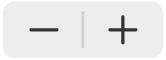 u volby Řádkování nebo klepněte na číselnou hodnotu a zadejte novou hodnotu.
u volby Řádkování nebo klepněte na číselnou hodnotu a zadejte novou hodnotu.
Nastavení rozestupů mezi odstavci
Podle potřeby můžete určit, jaký prostor se má nacházet před jedním nebo více odstavci.
Klepněte na odstavec nebo vyberte určitý text anebo klepněte na textový rámeček či tvar s textem.
Poznámka: Pokud v dokumentu používáte styly odstavce a chcete, aby styl obsahoval i změnu řádkování, přetáhněte kurzor za poslední znak v odstavci tak, aby výběr obsahoval i formátovací symbol (dokud přes něj nepřetáhnete kurzor, je neviditelný). Informace najdete v tématu Seznámení s formátovacími symboly.
Klepněte na
 (a potom na Text, pokud jste vybrali textový rámeček nebo tvar).
(a potom na Text, pokud jste vybrali textový rámeček nebo tvar).Klepejte na
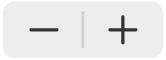 u položky Před odstavcem nebo Za odstavcem nebo klepněte na číselnou hodnotu a zadejte novou hodnotu.
u položky Před odstavcem nebo Za odstavcem nebo klepněte na číselnou hodnotu a zadejte novou hodnotu.